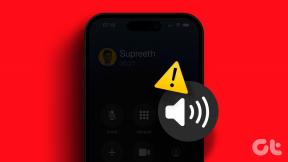Sådan gemmer du live-foto som video eller GIF på Android
Miscellanea / / April 06, 2023
Live-billeder, også kaldet motion-fotos, fanger flere rammer til ét billede. Som udgangspunkt optages en lille video på 2 sekunder i live-billeder. Dette giver dig mulighed for at vælge den bedste billedramme fra flere rammer uden faktisk at fange flere billeder. Heldigvis kan du endda konvertere og gemme et levende billede til en video eller GIF på din Android-telefon.
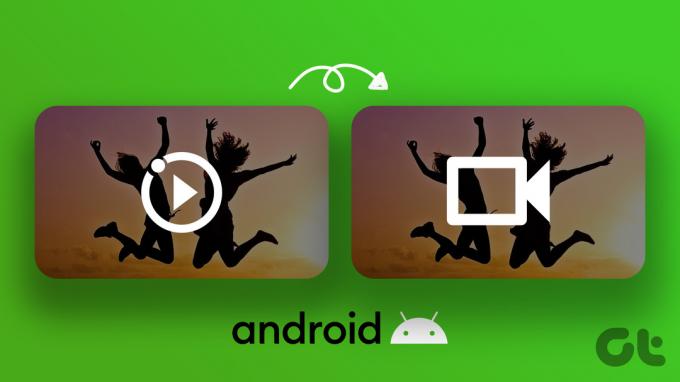
I dette indlæg vil vi fortælle dig, hvordan du gemmer et live-billede som en video eller GIF ved hjælp af Google Fotos-appen, som kan konvertere live-billeder på enhver Android-telefon, forudsat at din telefon understøtter dem. Vi har også delt, hvordan du gemmer levende billeder som videoer på Samsung Galaxy-telefoner. Lad os komme igang.
Sådan gemmer du et live-billede som videoer eller GIF'er på Google Fotos
Hvis du ser livebilledet i Google Fotos-appen på din Android-telefon, skal du følge disse trin for at konvertere livebilledet til en video eller GIF.
Trin 1: Start Google Fotos-appen på din Android-telefon.
Trin 2: Åbn det levende billede, som du vil konvertere til en video eller GIF. For at bekræfte, at det er et live-billede, skal du se efter Play-ikonet på det øverste billede.

Trin 3: Tryk på ikonet med tre prikker øverst eller stryg op på billedet for at åbne menuen.

Trin 4: Du vil se nogle muligheder under billedet. Stryg til venstre og tryk på Eksporter.

Trin 5: Du vil blive mødt af tre muligheder: Video, GIF og Stillbillede. Tryk på den ønskede mulighed for at konvertere livebilledet til en video, GIF eller stillbillede.

Tip: For at udtrække en individuel ramme som et billede fra et livebillede i Google Fotos-appen, skal du stryge op på live-billedet. Tryk på knappen Vis alle under sektionen Optagelser i dette foto. Gå til den ramme, du vil udpakke, og tryk på knappen Gem kopi. Lær også hvordan bruge Google Fotos til at lave en video.
Sådan gemmer du Motion Photo som en video eller GIF på Samsung
Samsung Gallery app tilbyder også funktionaliteten til gemme levende billeder som videoer eller GIF'er. Følg disse trin:
Trin 1: Start Samsung Gallery-appen på din telefon.
Tip: Tjek ud bedste tips til at bruge Samsung Gallery-appen.
Trin 2: Åbn det levende billede, du vil eksportere som en video eller GIF. Hvis du ikke er sikker på, om billedet er et filmbillede, skal du kigge efter knappen "Se film" nederst. Dette indikerer, at billedet er et filmbillede.
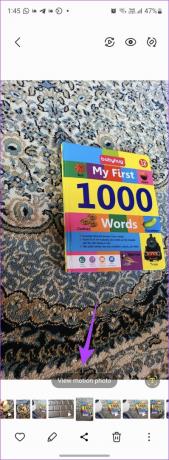
Trin 3: Tryk på ikonet med tre prikker nederst på billedet, og vælg Eksporter i menuen.


Trin 4: Du får to muligheder for at eksportere filmbilledet: video eller GIF. Vælg den ønskede mulighed for at gemme den. Hvis du trykker på videoindstillingen, konverterer du øjeblikkeligt filmbilledet og gemmer videoen på din telefon. Du finder det i Galleri-appen.

Trin 5: Tryk på GIF-indstillingen for at åbne GIF-tilpasningsskærmen. Her kan du vælge længde, hastighed og afspilningstilstand for din GIF.
- Brug rullepanelet nederst til at trimme eller justere GIF-længden.
- Tryk på indstillingen 1,0x hastighed for at øge eller mindske GIF-hastigheden.
- Tryk på pilen nederst for at afspille videoen i fremadgående retning, tilbage eller frem og tilbage.

Trin 6: Når du har tilpasset GIF'en, skal du trykke på Gem øverst for at downloade GIF'en. Desuden skal du trykke på knappen Del for at sende filmbilledet som GIF til dine venner via en hvilken som helst app.
Tjek andre måder at lav en GIF på din Samsung Galaxy-telefon.

Tip: For at udtrække et bestemt stillbillede fra et filmbillede skal du trykke på knappen Vis filmfotografi. Tryk derefter på knappen Hurtig beskæring i bunden for at gemme filmbilledet.
Ofte stillede spørgsmål om Live Photos på Android
Eksport af et levende billede som en video eller GIF vil ikke slette det originale filmbillede.
Hvis du sender en bevægelse eller et live-billede på WhatsApp, vil det blive sendt som et stillbillede. For at sende det som et filmbillede, skal du konvertere det til en video eller GIF som vist ovenfor, og derefter sende den konverterede video eller GIF på WhatsApp. Lær hvordan send et livebillede som GIF på WhatsApp på iPhone.
For at stoppe et livebillede i at afspille automatisk i Google Fotos skal du trykke på Pause-ikonet øverst på livebilledet.
På Google Pixel-telefoner skal du åbne Kamera-appen og trykke på ikonet Indstillinger (eller pilen) øverst. Vælg Fra ved siden af Top Shot. På samme måde skal du åbne Samsung Camera-appen og trykke på ikonet Motion photo øverst for at deaktivere live-billeder.
Rediger videoer på Android
Når du har konverteret et levende billede til en video eller GIF på din Android-telefon, kan du redigere den konverterede video som en almindelig video. Ved hvordan redigere videoer ved hjælp af Samsung Gallery eller Google Fotos. Tjek også ud bedste videoredigeringsapps til Android-telefoner.
Sidst opdateret den 20. oktober 2022
Ovenstående artikel kan indeholde tilknyttede links, som hjælper med at understøtte Guiding Tech. Det påvirker dog ikke vores redaktionelle integritet. Indholdet forbliver upartisk og autentisk.
Skrevet af
Mehvish
Mehvish er uddannet computeringeniør. Hendes kærlighed til Android og gadgets fik hende til at udvikle den første Android-app til Kashmir. Hun er kendt som Dial Kashmir og vandt den prestigefyldte Nari Shakti-pris fra Indiens præsident for det samme. Hun har skrevet om teknologi i mange år, og hendes foretrukne vertikaler omfatter vejledninger, forklarende, tips og tricks til Android, iOS/iPadOS, Windows og webapps.